De nos jours, la connectivité est essentielle, et cela inclut l’impression sans fil. Les imprimantes HP, modernes et pratiques, vous permettent d’imprimer à distance depuis différents appareils, que ce soit un ordinateur, une tablette ou un smartphone. Cependant, pour beaucoup, le défi réside dans la mise en route de cette connexion. Ne vous inquiétez pas, patientez quelques instants, car nous allons explorer ensemble les différentes méthodes pour établir cette connexion facilement. L’objectif est de simplifier ce processus et d’optimiser votre expérience d’impression.
Dans cet article, nous allons détailler les différentes manières de connecter une imprimante HP à votre ordinateur, que ce soit par USB, Wi-Fi ou Bluetooth. Nous aborderons également les étapes préliminaires, les conseils pratiques et les solutions aux problèmes courants. Votre imprimante HP est prête à imprimer sans complexité, alors découvrons comment y parvenir ensemble.
Avant de commencer : Vérifications préliminaires
Avant de connecter votre imprimante HP à votre ordinateur, il est crucial de vérifier certains éléments. Ces étapes préliminaires vous permettront de garantir une configuration sans tracas. La première chose à faire est de vous assurer que votre imprimante est compatible avec la connexion sans fil. En général, les modèles récents de la gamme HP, comme les séries DeskJet et Envy, possèdent cette fonctionnalité. Vérifiez également que votre routeur Wi-Fi fonctionne correctement et que vous avez à disposition le mot de passe de votre réseau. Cela facilitera la connexion lors de la configuration.
Pensez aussi à retirer l’imprimante de son emballage, à installer les cartouches d’encre et à remplir le bac de papier avant de commencer la connexion.
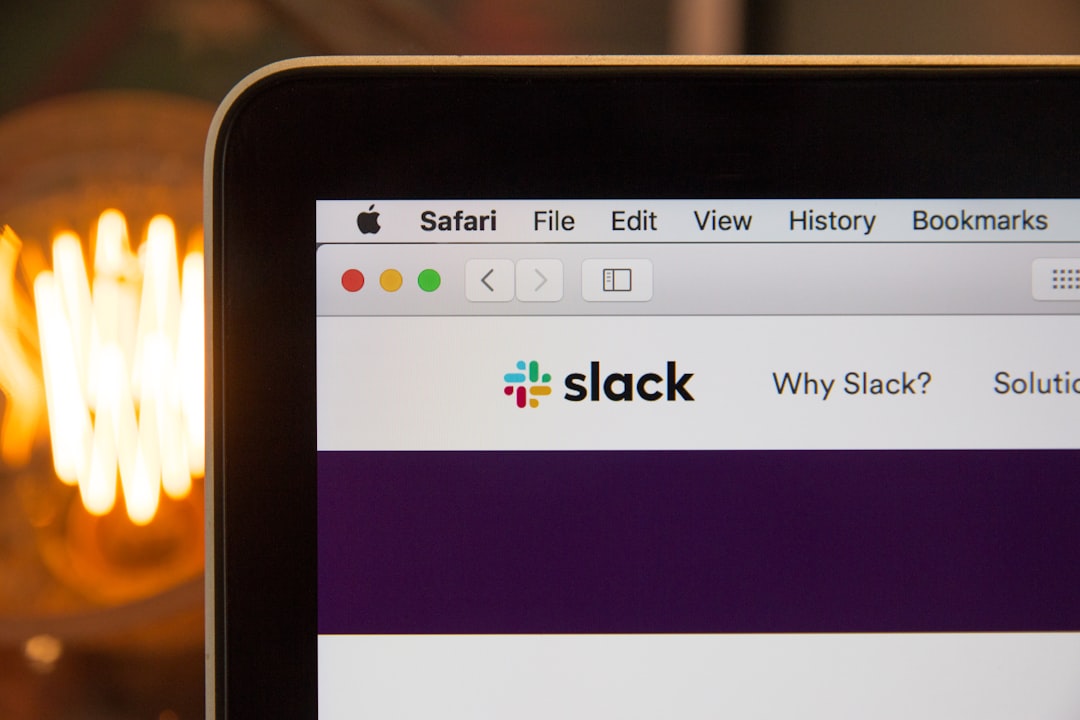
Connexion via USB
Pour une connexion USB, il vous suffit de brancher le câble USB entre votre imprimante et votre ordinateur. Laissez-moi vous guider à travers ce processus simple. D’abord, allumez votre imprimante HP. Une fois qu’elle est en marche, prenez le câble USB et connectez-le à l’ordinateur et à l’imprimante. Ensuite, rendez-vous sur votre ordinateur, et accédez aux paramètres d’imprimantes et scanners. Cliquez sur Ajouter une imprimante, et votre appareil devrait apparaître dans la liste. Suivez les instructions à l’écran pour terminer l’installation.
Connexion sans fil via Wi-Fi
Configurer votre imprimante HP en Wi-Fi vous permettra d’imprimer sans avoir besoin d’un câble. Cette méthode est idéale si vous souhaitez imprimer depuis plusieurs appareils. Voici comment faire : activez votre imprimante et accédez au menu des paramètres. Localisez la fonction Wi-Fi sur le panneau de commande, qui est souvent indiquée par une icône sans fil. Mettez l’imprimante en mode configuration Wi-Fi, puis sélectionnez votre réseau dans la liste des réseaux disponibles. À ce stade, il est nécessaire de saisir votre mot de passe Wi-Fi. Une fois cela fait, attendez un message confirmant que la connexion a été établie avec succès.
Problèmes de connexion Wi-Fi
Il arrive parfois que des soucis surviennent lors de la connexion Wi-Fi. Si votre imprimante n’est pas détectée, vérifiez que l’imprimante et l’ordinateur sont connectés au même réseau. Un redémarrage de l’imprimante ou du routeur peut également aider à résoudre des problèmes de connexion intermittente. Pensez également à mettre à jour les pilotes de votre imprimante, car des pilotes obsolètes peuvent causer des conflits de connexion. N’oubliez pas que la fonction de dépannage intégrée dans l’application HP peut s’avérer utile pour résoudre bon nombre de ces petits tracas.
En outre, vous pouvez envisager de réinitialiser les paramètres réseau de votre imprimante si aucune des étapes précédentes ne fonctionne.
Connexion via Bluetooth
Si vous préférez utiliser Bluetooth, cela peut être une autre alternative intéressante. Tout d’abord, activez le Bluetooth sur votre imprimante en vous référant aux instructions spécifiques de votre modèle. Ensuite, activez le Bluetooth sur votre ordinateur. Accédez à la section des paramètres Bluetooth sur votre ordinateur et recherchez votre imprimante. Cliquez sur ‘Ajouter un appareil’ et sélectionnez votre imprimante dans la liste. En général, vous devrez valider la connexion sur votre imprimante en appuyant sur un bouton ou en entrant un code.

Étapes de dépannage Bluetooth
Si votre ordinateur ne parvient pas à détecter l’imprimante via Bluetooth, vérifiez que la fonction Bluetooth de l’imprimante est activée, tout en vous assurant que votre ordinateur est équipé de cette technologie. Vous devrez peut-être également redémarrer les deux appareils pour réinitialiser la connexion. En outre, il est possible que votre imprimante soit déjà connectée à un autre appareil et doit donc être déconnectée avant de pouvoir être utilisée avec votre ordinateur. Enfin, consultez le manuel d’utilisation pour toute instruction spécifique concernant votre modèle.
Installation des pilotes et logiciels
Lorsque vous avez connecté votre imprimante, il est parfois nécessaire d’installer des logiciels ou des pilotes supplémentaires pour assurer son bon fonctionnement. Le moyen le plus simple de le faire est d’accéder au site officiel de HP pour télécharger les derniers pilotes. Assurez-vous de sélectionner les pilotes spécifiques à votre modèle d’imprimante et à votre système d’exploitation. Après le téléchargement, suivez les instructions d’installation à l’écran. Une installation réussie vous permettra d’accéder à toutes les fonctionnalités de votre imprimante, y compris les options d’impression avancées.
Maintenance des pilotes
Pour assurer un fonctionnement optimal de votre imprimante, il est crucial de garder les pilotes à jour. Vérifiez régulièrement le site HP pour les nouvelles mises à jour afin de profiter des améliorations de performance et des nouvelles fonctionnalités. L’utilisation de l’application HP Smart peut également faciliter cette vérification, car elle vous alertera sur les mises à jour nécessaires. En maintenant votre imprimante à jour, vous réduisez les risques de conflits techniques et vous garantissez une expérience d’impression fluide.
Les mises à jour automatiques peuvent également être configurées pour éviter de manquer des améliorations importantes pour votre appareil.
Conseils pratiques pour une expérience d’impression réussie
Pour profiter pleinement de votre imprimante HP connectée, il existe quelques astuces simples à adopter. Tout d’abord, tentez de garder votre imprimante éloignée de toute source d’interférence sans fil, telles que d’autres appareils électroniques. Un environnement calme et dégagé permet de maintenir une connexion stable. De plus, n’oubliez pas d’utiliser l’application HP Smart pour gérer vos impressions. Cela facilite non seulement la connectivité mais offre aussi des options supplémentaires comme l’impression mobile, utile lorsque vous n’êtes pas à proximité de votre ordinateur.

Impression mobile et cloud
Avec des solutions comme Google Cloud Print, vous pouvez imprimer depuis n’importe où. En liant votre imprimante à votre compte cloud, vous pourrez imprimer des documents directement depuis votre mobile. Cela simplifie le processus d’impression, notamment lors de déplacements. En collectant vos documents dans un service cloud, vous pouvez également réduire le risque de perte de données. Avant d’imprimer, assurez-vous d’être connecté à Internet et que votre imprimante est prête à recevoir des commandes.
Résoudre les problèmes courants
Enfin, il se peut que des soucis surviennent ponctuellement en fonction de votre configuration. Pour les problèmes de connexion, commencez par vérifier si l’imprimante est éteinte ou déconnectée. Un redémarrage peut souvent résoudre des problèmes temporaires. Veillez également à ce que votre ordinateur et votre imprimante soient à jour avec les derniers pilotes et logiciels. La vérification du statut de l’imprimante dans le panneau de configuration de votre ordinateur est également utile pour diagnostiquer tout problème d’impression.
Solutions aux erreurs communes
En cas d’erreurs d’impression, telles que des messages de type « imprimante hors ligne », vérifiez que tous les câbles sont bien connectés et que l’imprimante est sous tension. Vous pouvez également passer par le menu de configuration pour réinitialiser les paramètres réseau de l’imprimante. Consultez également la documentation de votre modèle pour obtenir des précisions sur les messages d’erreur et les étapes de dépannage. Les forums de support en ligne peuvent aussi vous fournir de l’aide à ce sujet.
